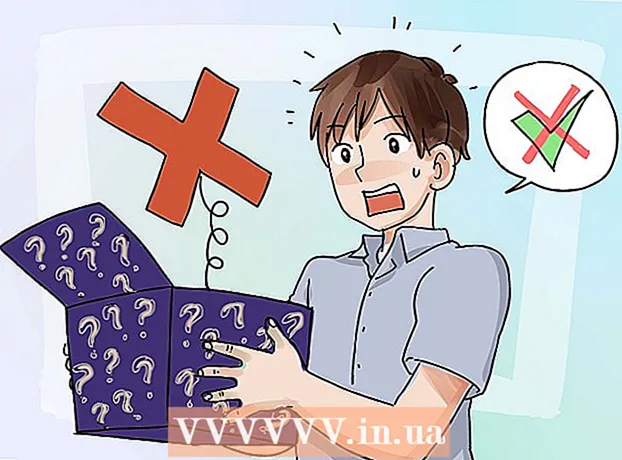Müəllif:
Laura McKinney
Yaradılış Tarixi:
10 Aprel 2021
YeniləMə Tarixi:
24 İyun 2024
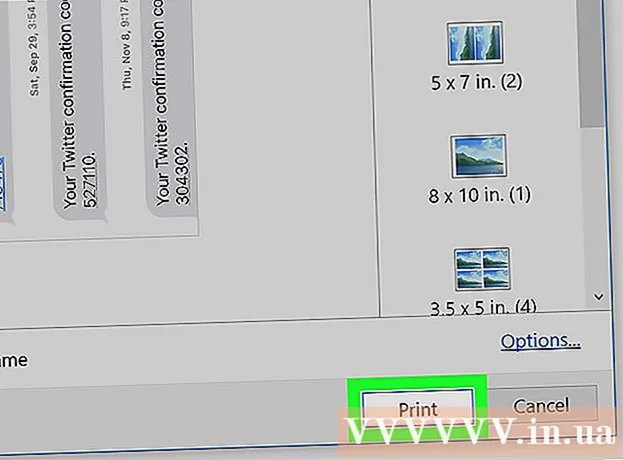
MəZmun
Bu wikiHow, bir Android telefonundan mətn mesajlarını pulsuz yazdırmağı öyrədir. Davam etmək üçün printerə qoşulmuş bir kompüterə ehtiyacınız olacaq. Mesajlarınızı Gmail poçt qutunuza yedekləmək və buradan çap etmək üçün SMS Yedəkləmə + tətbiqindən istifadə edə bilərsiniz və ya mətnin ekran görüntülərini çəkib kompüterinizdəki Google Drive qovluğundan çap edə bilərsiniz.
Addımlar
Metod 2-dən 1: SMS Yedəkləmə + istifadə edin
Google Play Mağaza (Google Play App Store), sonra:
- Axtarış çubuğuna vurun.
- İdxal sms backup +
- Basın SMS Yedəkləmə +
- Basın YÜKLEMEK (AYAR)
- Basın QƏBUL ETMƏK (QƏBUL EDİN) görünəndə.

E-poçt pəncərəsinin yuxarı sağ hissəsində, mövzu hissəsinin sağında (Çap et). Çap pəncərəsi görünəcək.
Söhbəti çap edin. Yazıcıyı seçin (birdən çox printer qoşulubsa), rənglərin və oriyentasiya parametrlərinin düzgün olduğundan əmin olmaq üçün çap parametrlərindən keçin və sonra düyməni vurun. Çap et. Kompüter printerə qoşulduqca, seçilmiş Android söhbətindəki mətn mesajları yazdırılacaq. reklam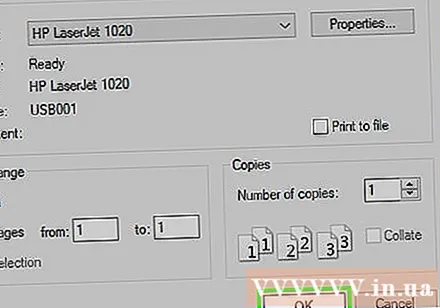
Metod 2/2: Ekran görüntüsü alın

Android-də Mesajlar tətbiqini açın. Davam etmək üçün Mesajlar tətbiqi simgesini vurun. Son söhbətlərin siyahısı görünəcək.- Bu metod WhatsApp, Facebook Messenger, Google Voice və s. Kimi bütün mesajlaşma tətbiqləri üçün işləyir.

Söhbət seçin. Mesajı yazdırmaq istədiyiniz söhbətə vurun. Söhbət açılacaq.
Ekran çəkmə söhbət. Əvvəlcə söhbət ekranının düzgün çərçivəsinə yuxarı və ya aşağı keçmək lazım ola bilər.
Söhbətin qalan hissəsinin ekran görüntüsü. Çap etmək üçün bütün hekayənin ekran görüntüsünü çəkdikdən sonra davam edə bilərsiniz.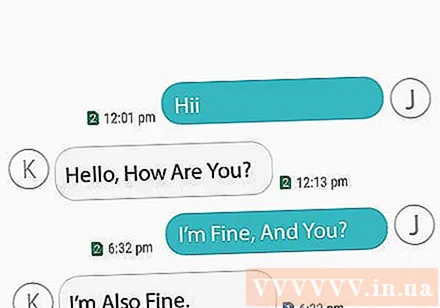
Google Diski açın. Google Drive tətbiqinə, sarı, yaşıl və mavi üçbucağın işarəsinə vurun.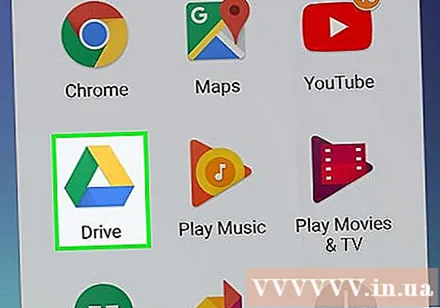
İşarəni vurun + əsas Google Disk ekranının sağ alt hissəsində. Bir menyu açılır.
Seçimi vurun Yükləmək Açılan menyuda (Yüklə).
Qalereyaya vurun Ekran görüntüləri. Bu albomu foto yükləyə biləcəyiniz yerlərin siyahısında tapa bilərsiniz.
Mətn mesajı ekran şəklini seçin. Bir ekran görüntüsünə toxunub saxlayın və sonra çap etmək istədiyiniz qalan fotolara vurun.
Basın AÇIN ekranın yuxarı sağ küncündə. Ekran görüntüsü Google Diskə yüklənəcəkdir.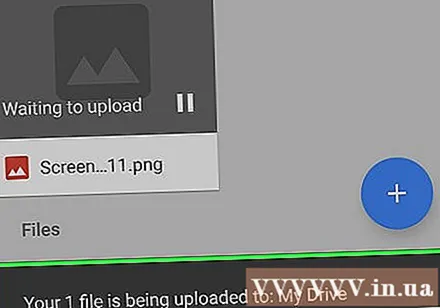
Kompüterinizdə Google Diski açın. Kompüterinizdə bir veb brauzer istifadə edərək https://drive.google.com/ saytına daxil olun, sonra Google hesabınızın e-poçt ünvanı və şifrənizlə daxil olun (hələ oturum açmırsınızsa).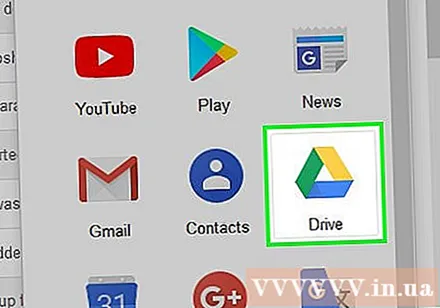
- İstifadə etmək istədiyiniz hesabdan başqa bir Google Disk hesabı açılırsa, gələnlər qutunuzun sağ üst hissəsindəki dairəvi profil şəklini vurun, növbəti düyməni basın. Hesab əlavə edin sonra düzgün hesabla daxil olun.
Ekran görüntüsünü seçin. Düyməni basıb saxlayın Ctrl (Windows) və ya And əmr (Mac), yükləmək istədiyiniz hər ekran görüntüsünə vurun.
Ekran görüntülərini kompüterinizə yükləyin. Google Drive səhifəsinin sağ yuxarı küncündə the şəkil düyməsini vurun, sonra vurun Yükləyin Görünən açılan menyuda (Yükləmə).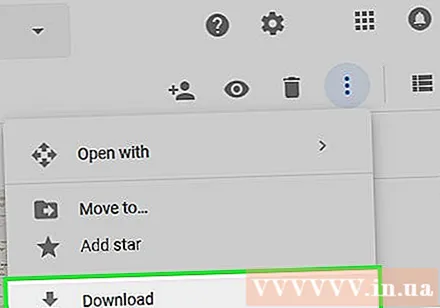
Endirilmiş ZIP qovluğunu açın və çıxarın. Bu proses Windows və ya Mac kompüterinizə görə fərqlənir:
- Windows - Ekran görüntüsünün ZIP qovluğuna iki dəfə vurun, etiketi vurun Çıxarış (Çıxarın), seçimləri vurun Hamısını çıxarın (Hamısını çıxarın), İleri düyməsini basın Çıxarışvə açılmamış qovluğun açılmasını gözləyin.
- Makintoş - Ekran görüntüsünün ZIP qovluğuna iki dəfə vurun, sonra çıxarılan qovluğun açılmasını gözləyin.
Ekran görüntüsünü seçin. Bir fotoya vurun, sonra vurun Ctrl+A (Windows) və ya And əmr+A Bütün ekran görüntülərini seçmək üçün (Mac).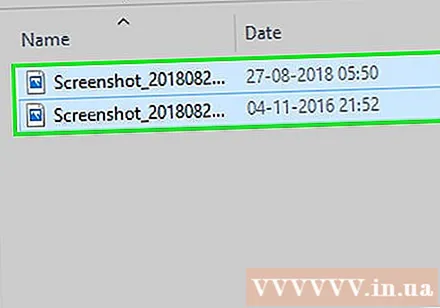
"Çap et" menyusunu açın. Siz basa bilərsiniz Ctrl+P Windows və ya And əmr+P Mac-da.
- Windows-da bir kartı da basa bilərsiniz Paylaş Pəncərənin yuxarı hissəsində (Paylaş), sonra vurun Çap et alətlər panelinin "Göndər" bölməsində.
- Mac-də menyunu da vura bilərsiniz Fayl ekranın yuxarısında, sonra vurun Çap et ... açılır menyuda.
Ekran görüntülərini çap edin. Yazıcıyı seçin (lazım gələrsə), rənglərin və oriyentasiya seçimlərinin düzgün olduğundan əmin olmaq üçün çap parametrlərindən keçin, sonra düyməni vurun. Çap et. Kompüter printerə qoşulduqca, seçilmiş Android söhbətindəki mətn mesajları yazdırılacaq.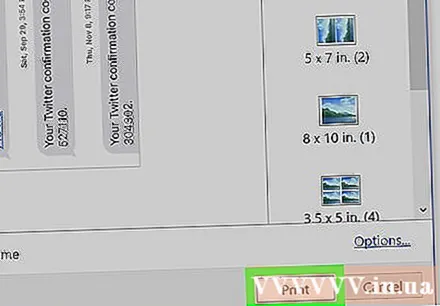
- Rəngli çap seçimi qətiliklə lazım deyilsə, ekran görüntüləri çox miqdarda mürəkkəb alacağı üçün qara və ağ çapdan (və ya "boz rəngli") istifadə etməyi düşünə bilərsiniz.
Məsləhət
- Məqalədəki pulsuz seçimlərə əlavə olaraq mətn mesajlarının çapına imkan verən bir çox pullu tətbiqetmə var. Mütəmadi olaraq mətn mesajları çap edirsinizsə, yüksək keyfiyyətli SMS çap tətbiqetməsi almaq üçün təxminən 30.000 VND və ya daha çox pul xərcləməlisiniz.
Xəbərdarlıq
- Mürəkkəb və kağızın qiyməti səbəbindən printerin işi olduqca bahalıdır. Mümkünsə, qara və ağ çapdan istifadə etməyi düşünün.